Mudanças entre as edições de "Manual do Sistema VR Master Ferramentas v4.2 Financeiro Contas Receber Análise Saldo Cliente Eventual"
De VRWiki
(→INTRODUÇÃO) |
(→RECURSOS E PARAMETRIZAÇÃO) |
||
| (3 revisões intermediárias pelo mesmo usuário não estão sendo mostradas) | |||
| Linha 5: | Linha 5: | ||
==<b>RECURSOS E PARAMETRIZAÇÃO</b>== | ==<b>RECURSOS E PARAMETRIZAÇÃO</b>== | ||
| − | [[Arquivo: | + | [[Arquivo:menuTabela.png]] - Exportações (Sem teclas de atalho). Utilize as exportações de Relatório, Arquivo e Planilha para uma lista ou consulta realizada. [[EXPORTACOES DO SISTEMA|Clique aqui e veja como funciona cada uma das exportações.]] |
| − | [[Arquivo: | + | [[Arquivo:permissao.png]] - Permissão (Sem teclas de atalho). Clique neste botão para dar permissão a usuários em ações da tela. [[PERMISSOES DO SISTEMA|Clique aqui e veja o manual completo de permissões.]] |
| − | [[Arquivo: | + | [[Arquivo:consultar.png]] - Consultar (Teclas de atalho F1 ou ALT+C). Preencha os filtros da tela como desejar em seguida clique neste botão para trazer o resultado de sua consulta. O resultado dessa pesquisa aparecerá em seguida no centro da tela. |
| − | [[Arquivo: | + | [[Arquivo:Anasaldoeven.png]] |
| − | [[Arquivo: | + | [[Arquivo:imprimir.png]] - Imprimir (Teclas de atalho F4 ou ALT+P). Este botão serve para realizar a impressão da lista exibida pela pesquisa. |
| − | [[Arquivo: | + | [[Arquivo:filtro.png]] - Filtro (Teclas de atalho ALT+L). Utilize essa ferramenta para atribuir mais filtros a pesquisa que deseja realizar. |
| − | [[Arquivo: | + | [[Arquivo:Anasaldoevenfil.png]] |
| − | [[Arquivo: | + | [[Arquivo:limpar.png]] - Limpar (Sem teclas de atalho). Clique neste botão para limpar todos os filtros. |
- Cliente Eventual Situação - Informe uma situação do cliente eventual para que o sistema considere como filtro para sua consulta. | - Cliente Eventual Situação - Informe uma situação do cliente eventual para que o sistema considere como filtro para sua consulta. | ||
- Ordenado por - Selecione o nome de uma coluna da ferramenta e determine se a consulta deve ser crescente ou decrescente. Utilize também caso necessário o Limite de linhas que a consulta deve ter de registros. | - Ordenado por - Selecione o nome de uma coluna da ferramenta e determine se a consulta deve ser crescente ou decrescente. Utilize também caso necessário o Limite de linhas que a consulta deve ter de registros. | ||
Edição atual tal como às 12h33min de 25 de julho de 2024
INTRODUÇÃO
A ferramenta de Análise de Saldo para Clientes Eventuais é responsável por analisar os valores e situação cadastral disponível para os clientes eventuais cadastrados em seu sistema.
RECURSOS E PARAMETRIZAÇÃO
- Exportações (Sem teclas de atalho). Utilize as exportações de Relatório, Arquivo e Planilha para uma lista ou consulta realizada. Clique aqui e veja como funciona cada uma das exportações.
- Permissão (Sem teclas de atalho). Clique neste botão para dar permissão a usuários em ações da tela. Clique aqui e veja o manual completo de permissões.
- Consultar (Teclas de atalho F1 ou ALT+C). Preencha os filtros da tela como desejar em seguida clique neste botão para trazer o resultado de sua consulta. O resultado dessa pesquisa aparecerá em seguida no centro da tela.
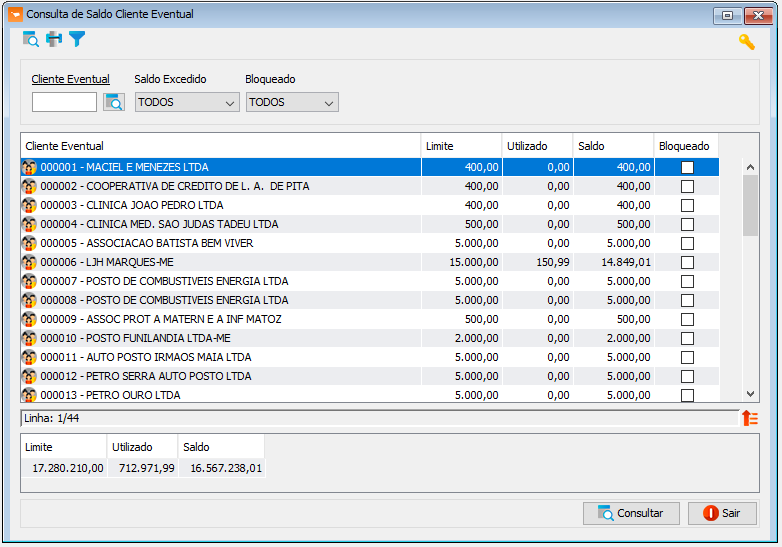
- Imprimir (Teclas de atalho F4 ou ALT+P). Este botão serve para realizar a impressão da lista exibida pela pesquisa.
- Filtro (Teclas de atalho ALT+L). Utilize essa ferramenta para atribuir mais filtros a pesquisa que deseja realizar.
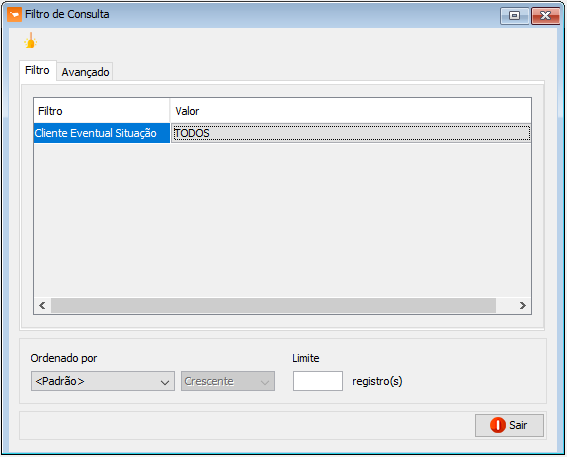
- Limpar (Sem teclas de atalho). Clique neste botão para limpar todos os filtros. - Cliente Eventual Situação - Informe uma situação do cliente eventual para que o sistema considere como filtro para sua consulta. - Ordenado por - Selecione o nome de uma coluna da ferramenta e determine se a consulta deve ser crescente ou decrescente. Utilize também caso necessário o Limite de linhas que a consulta deve ter de registros.